Möchten Sie lernen, wie Sie beliebte Produkte zu Ihren WooCommerce-Produktseiten hinzufügen können?
Die Anzeige beliebter Produkte auf den Seiten Ihres Online-Shops ist ein bewährtes Mittel zur Steigerung der Verkaufszahlen. Aus diesem Grund haben Amazon, Walmart und alle anderen großen Shops ein Widget oder einen Abschnitt für Bestseller.
In diesem Artikel zeigen wir Ihnen, wie Sie beliebte Produkte auf Ihren WooCommerce-Seiten anzeigen können.

Warum sollten Sie beliebte Produkte in WooCommerce anzeigen?
Die Anzeige Ihrer beliebten Hervorgehobenen Produkte in WooCommerce ist eine einfache Möglichkeit, den Umsatz Ihres Online-Shops zu steigern.
Diese Produkte haben bereits bewiesen, dass sie konvertieren. Wenn Sie also mehr Aufmerksamkeit auf sie lenken, werden Sie leicht mehr Umsatz machen.
Sie können sogar eine separate Seite für beliebte WooCommerce-Produkte erstellen, so wie Amazon seine eigenen Bestseller-Charts hat.
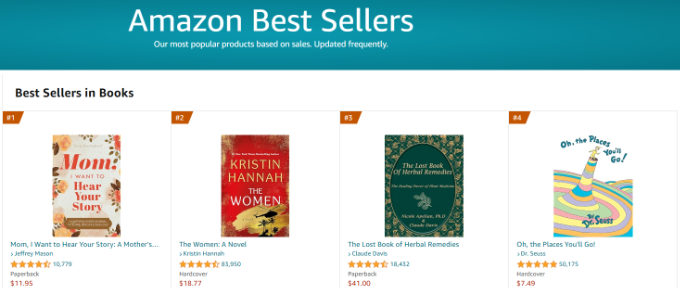
Werfen wir also einen Blick darauf, wie Sie beliebte Produkte zu Ihren WooCommerce-Produktseiten hinzufügen können.
Wie man beliebte WooCommerce Produkte findet
Als Erstes müssen Sie herausfinden, welche Produkte beliebt sind und sich gut verkaufen. Mit einem einfachen WordPress Plugin können Sie alle Ihre WooCommerce-Analysedaten einsehen und sehen, welche Produkte am beliebtesten sind.
MonsterInsights ist das beste Analyse-Plugin für WordPress. Es zeigt Ihnen auf einen Blick die Performance Ihres Online-Shops und welche Produkte am beliebtesten sind.
Weitere Einzelheiten finden Sie in unserer Schritt-für-Schritt-Anleitung zur Einrichtung des WooCommerce-Conversion-Trackings.
Nachdem Sie WooCommerce mit MonsterInsights integriert haben, können Sie Ihre beliebtesten Produkte sehen, indem Sie zu Einblicke “ Berichte navigieren und dann auf die Registerkarte eCommerce “ Übersicht klicken.

Hier können Sie sehen, welche Produkte Ihnen die meisten Einnahmen bringen und wie viele Einheiten Sie verkauft haben.
Darüber hinaus sehen Sie auch allgemeine Statistiken über die Leistung Ihres Geschäfts.
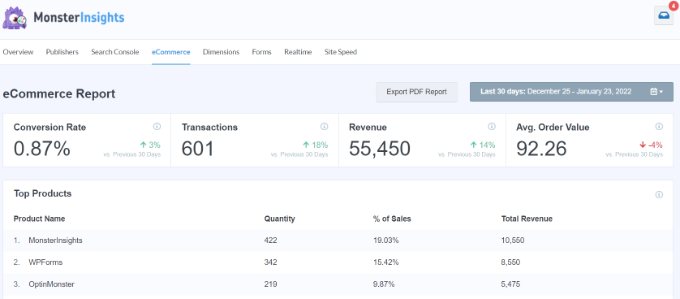
Anhand dieser Daten können Sie in Ihrem Online-Shop die Produkte mit den besten Ergebnissen anzeigen, um den Umsatz zu steigern und Ihr Geschäft auszubauen.
Jetzt zeigen wir Ihnen 3 der beliebtesten Möglichkeiten, beliebte WooCommerce-Produkte anzuzeigen, die über das einfache Hinzufügen zu Ihren Beiträgen hinausgehen.
Verwenden Sie die unten stehenden Links, um auszuwählen, wie Sie beliebte Produkte zu WooCommerce hinzufügen möchten:
Methode 1: Verwendung von MonsterInsights zur Anzeige beliebter Produkte
MonsterInsights ist mehr als nur ein Plugin, um Google Analytics zu WordPress hinzuzufügen. Es bietet eine großartige Funktion namens „Beliebte Beiträge“, mit der Sie Ihre beliebten Produkte am Ende Ihrer Beiträge einfügen können, um den Umsatz zu steigern.
Zunächst müssen Sie zu Einblicke “ Beliebte Beiträge navigieren und dann auf die Option „Beliebte Produkte“ klicken.
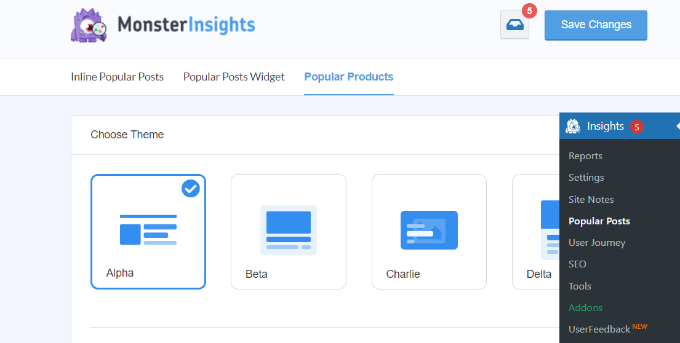
Auf diesem Bildschirm können Sie festlegen, wie Ihre beliebten Produkte angezeigt werden sollen.
Sie haben die Kontrolle über das Design, die Layout-Optionen, die Anzahl der vorgestellten Produkte und vieles mehr.
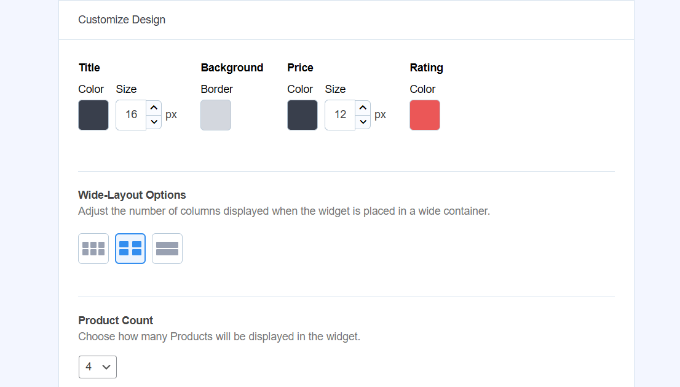
Wenn Sie nach unten scrollen, sehen Sie weitere Verhaltenseinstellungen für das Widget „Beliebte Produkte“.
Es gibt zum Beispiel Optionen, um individuelles CSS für das Styling zu verwenden, Produktkategorien ein- oder auszuschließen und vieles mehr.
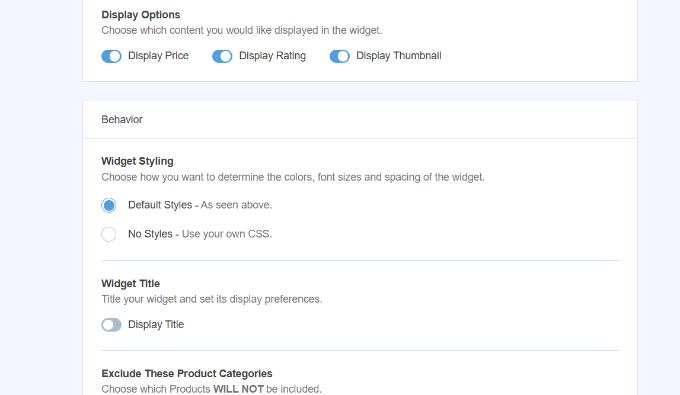
MonsterInsights bietet Ihnen auch mehrere Optionen für die Anzeige der beliebtesten Produkte.
Unter dem Abschnitt „Einbettungsoptionen“ können Sie die Option „Automatische Platzierung“ aktivieren. Dadurch zeigt das Plugin das Widget für beliebte Produkte am Ende aller Seiten mit einzelnen Produkten an.
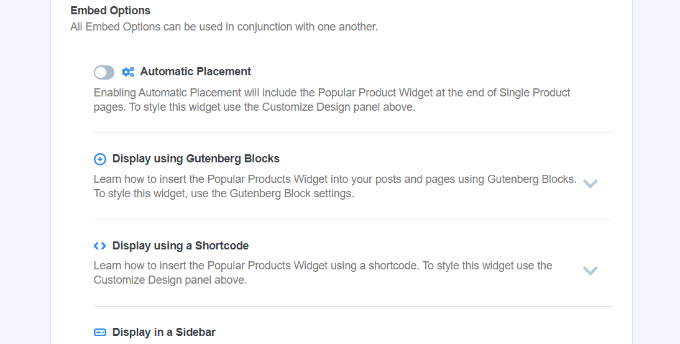
Sobald Sie die Änderungen vorgenommen haben, klicken Sie auf „Änderungen speichern“ am oberen Rand der Ansicht.
Sie können auch den Block Beliebte Produkte im Content Editor verwenden, um die meistverkauften Produkte anzuzeigen.
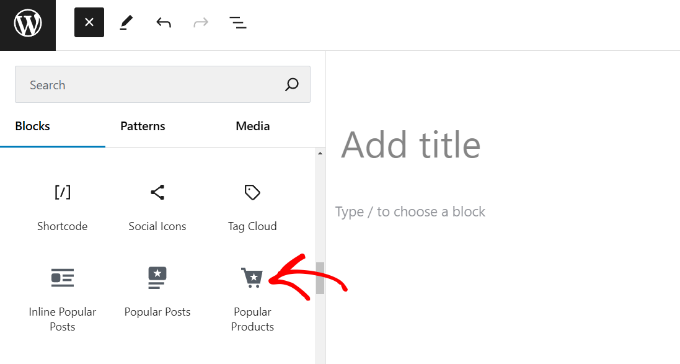
Nachdem Sie den Block hinzugefügt haben, können Sie Ihren Beitrag oder Ihre Seite veröffentlichen.
Jetzt können Sie einfach Ihren Online-Shop besuchen und beliebte Produkte unten auf der Seite anzeigen lassen.
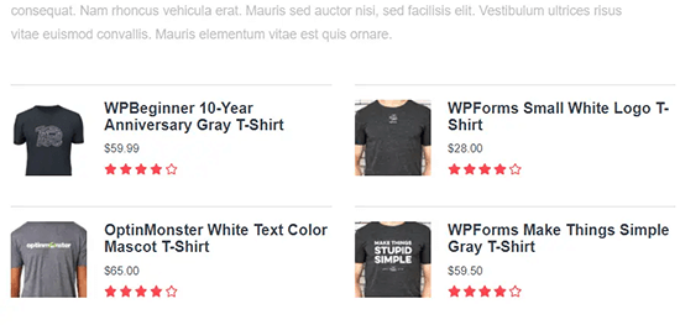
Methode 2: Verwenden von SeedProd zum Erstellen einer Seite mit beliebten Produkten
SeedProd ist der beste Drag-and-Drop-WordPress-Website- und Seiten-Builder, der von über 1 Million Websites verwendet wird.
Mit diesem Plugin können Sie beliebte Produkte zu Ihren WooCommerce-Produktseiten hinzufügen und Landing Pages für sie erstellen, um Ihre Conversions zu verbessern.
Es verfügt über eine Handvoll WooCommerce-Blöcke, mit denen Sie Ihre Produktseiten leicht erstellen und anpassen können.
Als Erstes müssen Sie das SeedProd-Plugin installieren. Weitere Details finden Sie in unserer Schritt-für-Schritt-Anleitung für die Installation eines Plugins in WordPress.
Hinweis: Es gibt eine kostenlose Version von SeedProd, die Sie verwenden können, aber wir werden die Pro-Version verwenden, da sie mehr Funktionen hat.
Nach der Aktivierung müssen Sie zu SeedProd “ Einstellungen gehen und Ihren Lizenzschlüssel eingeben. Diese Informationen finden Sie in Ihrem Konto auf der SeedProd-Website.

Danach können Sie über das WordPress-Dashboard zu SeedProd “ Landing Pages navigieren.
Klicken Sie anschließend auf den Button ‚+ Neue Landing Page hinzufügen‘.

Es gibt Hunderte von vorgefertigten Templates für Seiten, die Sie in SeedProd verwenden können. Sie können auch Templates für verschiedene Zwecke filtern, wie z. B. „Demnächst“-Seiten, „Danke“-Seiten und mehr.
Wenn Sie die gewünschte Vorlage gefunden haben, bewegen Sie den Mauszeiger über die Vorlage und klicken Sie auf das Häkchen.
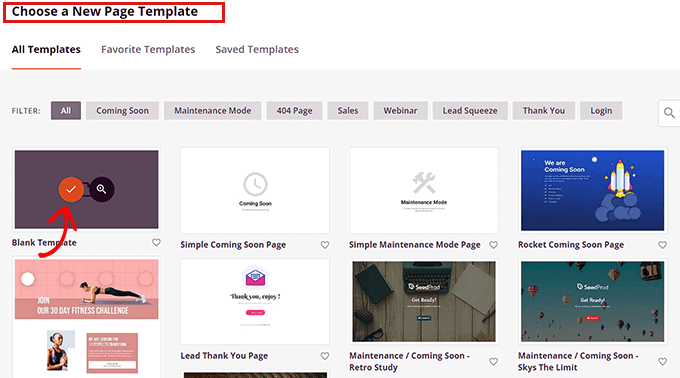
Daraufhin wird ein Popup-Fenster geöffnet.
Geben Sie Ihrer Seite einen Namen und klicken Sie dann auf den Button ‚Speichern und mit der Bearbeitung der Seite beginnen‘.
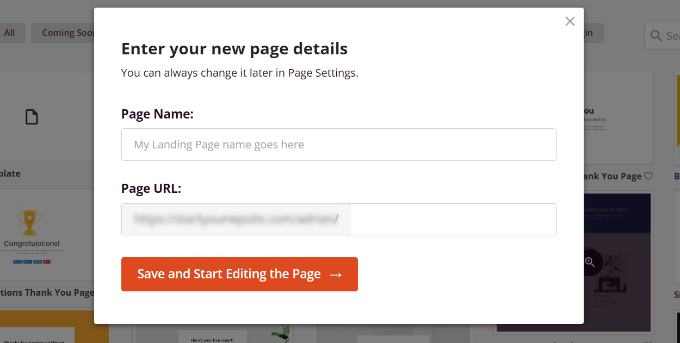
Danach werden Sie zur Ansicht des Page-Builders für die Landing Page weitergeleitet. Jedes Element der Seite kann mit dem Drag-and-drop-Builder vollständig individuell angepasst werden.
Im Menü auf der linken Seite sehen Sie einen Block mit der Bezeichnung „WooCommerce“.
Wählen Sie einfach die Option „Produkte Raster“ und ziehen Sie sie auf Ihre Seite.
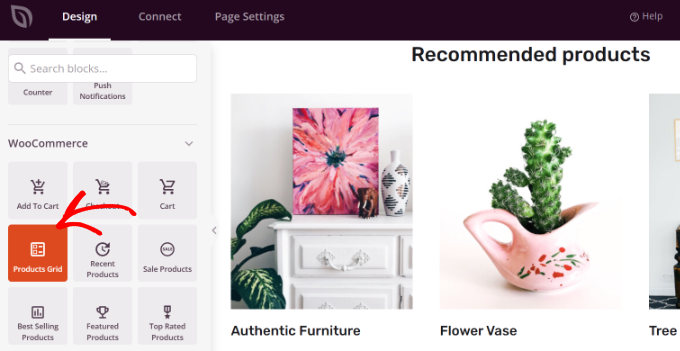
Hinweis: Sie werden eine Option „Meistverkaufte Produkte“ sehen, die Sie verwenden können. Wir werden jedoch eine individuelle Liste von Produkten erstellen.
Klicken Sie anschließend auf das Zahnradsymbol, um das Einstellungsmenü für den Block „Produktraster“ auf der linken Seite aufzurufen. Hier können Sie die Anzahl der anzuzeigenden Spalten auswählen.
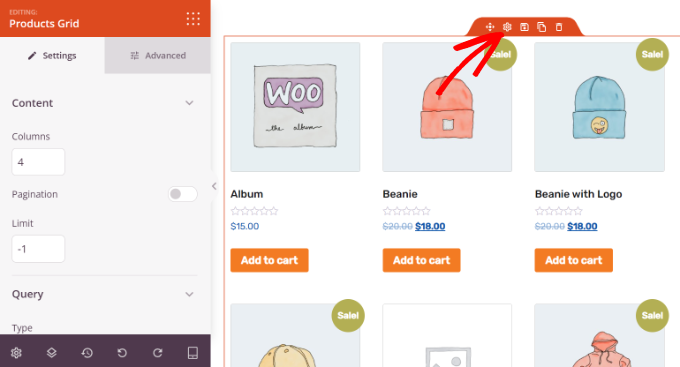
Blättern Sie dann im Menü auf der linken Seite nach unten zum Abschnitt „Abfragen“ (Query).
Sie können auf das Dropdown-Menü „Typ“ klicken und auswählen, welche Produkte angezeigt werden sollen. Standardmäßig zeigt SeedProd alle Produkte im Raster an. Sie können dies ändern und Produkte basierend auf Verkäufen oder neueren Produkten anzeigen.
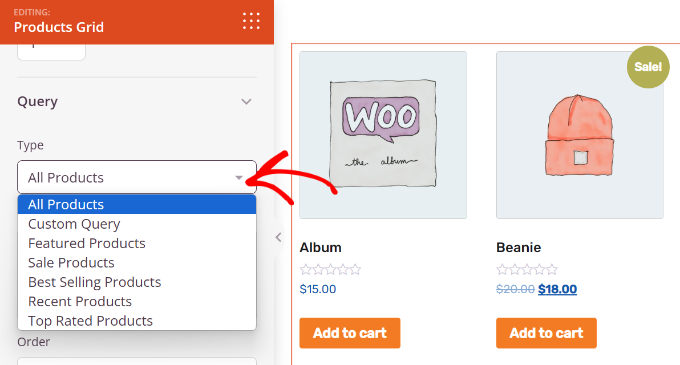
Sobald Sie Ihre beliebten Produkte hinzugefügt haben, klicken Sie auf „Speichern“, um Ihre Änderungen zu speichern.
Um diese Seite live zu veröffentlichen, klicken Sie auf den Pfeil neben „Speichern“ und wählen Sie „Veröffentlichen“.
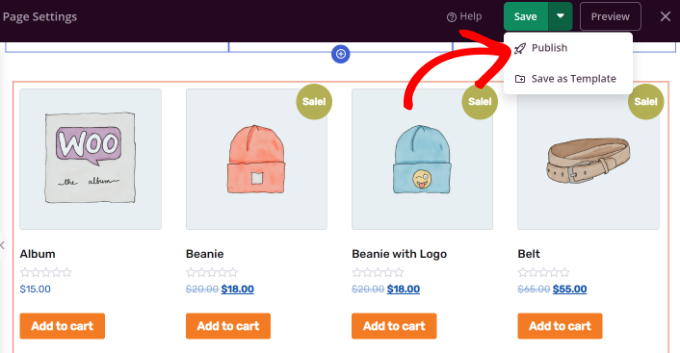
Sie haben nun Ihre beliebtesten Produkte zu einer einzigartigen Seite mit beliebten Produkten hinzugefügt.
Mit SeedProd können Sie diese Seite nahezu unbegrenzt anpassen, um die Konversionsrate zu erhöhen.
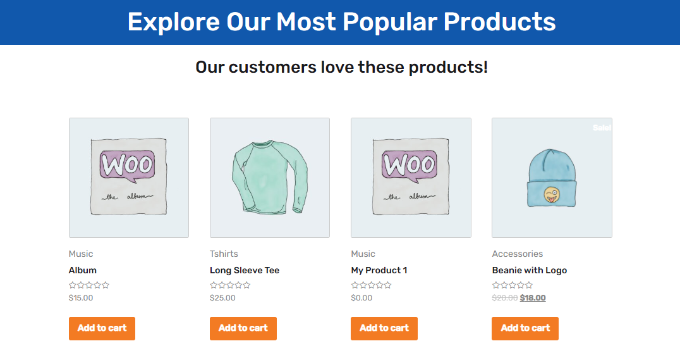
Sie können diese Seite auch in Ihr WordPress-Navigationsmenü einfügen, um Besucher zu ermutigen, Ihre beliebten Produkte zu durchsuchen.
Methode 3: Verwendung von WooCommerce Shortcodes zum Hinzufügen beliebter Produkte zu Produktseiten
WooCommerce verfügt über integrierte Shortcodes, mit denen Sie Ihre Produktseiten und andere Bereiche Ihres Online-Shops individuell gestalten können.
Mit diesen Shortcodes können Sie Ihre beliebten Produkte ganz einfach auf Ihren bestehenden WooCommerce-Produktseiten anzeigen.
Navigieren Sie dazu in Ihrem WordPress-Dashboard zu Produkte “ Alle Produkte. Von hier aus klicken Sie einfach auf die Option „Bearbeiten“, um das Produkt zu öffnen, das Sie individuell anpassen möchten.
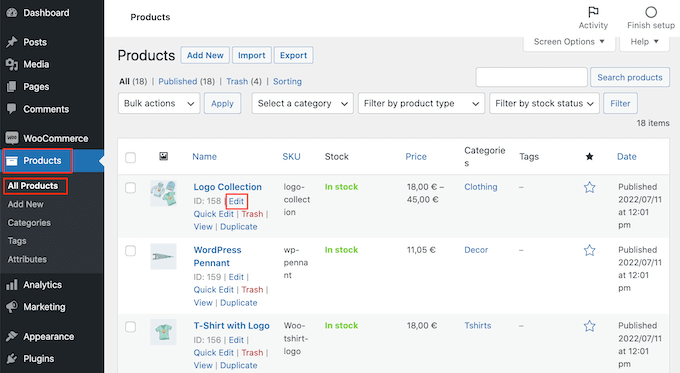
In der Ansicht des Editors für Produkte fügen Sie einen Shortcode hinzu. Weitere Einzelheiten finden Sie in unserer Anleitung für Anfänger zum Hinzufügen eines Shortcodes in WordPress.
Sie können den folgenden MonsterInsights-Shortcode verwenden, um Ihre beliebten Produkte automatisch anzuzeigen:
[monsterinsights_popular_posts_products]
MonsterInsights wird die Liste automatisch aktualisieren, wenn sich beliebte Produkte ändern.
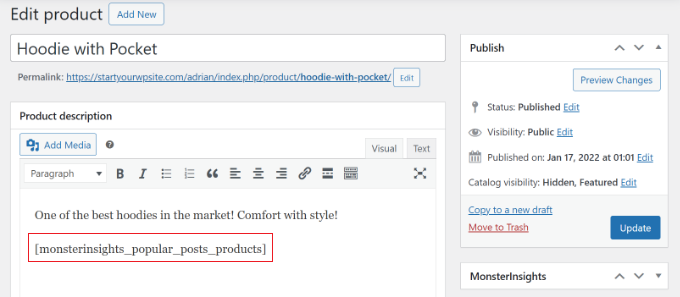
Alternativ können Sie manuell auswählen, welche Produkte angezeigt werden sollen, indem Sie einen integrierten WooCommerce-Shortcode verwenden:
[products limit="3" columns="3" skus="logo-collection, Woo-tshirt-logo, woo-long-sleeve-tee"]
Mit dem obigen Shortcode wird eine Reihe mit drei Produkten erstellt. Sie können das „Produktlimit“ und die „Spalten“ erhöhen, um mehr beliebte Produkte auf Ihrer Seite aufzulisten.
Die „Skus“ beziehen sich auf die Produkt-SKUs, die Sie auf Ihrer WooCommerce-Produktseite finden.
Stellen Sie sicher, dass Sie die SKUS im obigen Shortcode durch Ihre eigenen beliebtesten Produkte ersetzen.
Sie können Ihre Produkt-SKUs finden, indem Sie zurück zur Seite Produkte “ Alle Produkte navigieren.
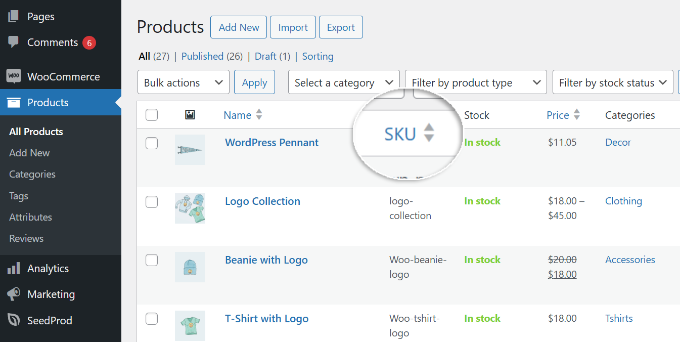
Sobald Sie die Bearbeitung Ihrer Seite abgeschlossen haben, klicken Sie auf „Aktualisieren“.
Jetzt sehen Ihre Besucher Ihre reguläre Produktliste und Ihre beliebtesten Produkte.
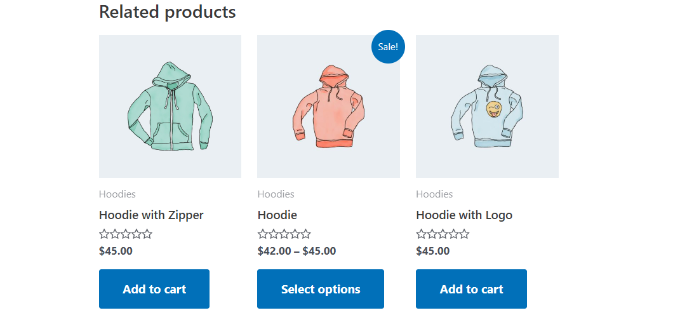
Wenn Sie nach weiteren Möglichkeiten zur Umsatzsteigerung suchen, können Sie ein WooCommerce-Popup erstellen oder eine kostenlose Versandleiste in WooCommerce hinzufügen.
Bonus-Tipps für den Verkauf beliebter Produkte
Nun, da Sie mehrere Möglichkeiten kennen, um beliebte Produkte in Ihrem WooCommerce-Shop anzuzeigen, lassen Sie uns einige Tipps ansehen, um ihre Verkäufe zu steigern.
1. Erstellen Sie WooCommerce Popups zum Verkauf von Produkten
Möchten Sie die Sichtbarkeit Ihrer beliebten Produkte erhöhen und die Konversionsrate steigern?
Das Erstellen von WooCommerce-Popups ermöglicht es Ihnen, Gutscheine anzubieten, Verkäufe zu fördern, verschiedene Produkte zu verkaufen, abgebrochene Warenkörbe zurückzuholen und vieles mehr. Sie können verschiedene Besucher zur richtigen Zeit ansprechen und sie in zahlende Kunden umwandeln.
Die beste Möglichkeit, Popups zu erstellen, ist OptinMonster. Es ist die beste Software zur Lead-Generierung und Conversion-Optimierung in der Branche.
Mit OptinMonster können Sie verschiedene Arten von Kampagnen erstellen und diese mit Hilfe der leistungsstarken Anzeigeregeln der richtigen Zielgruppe zeigen.
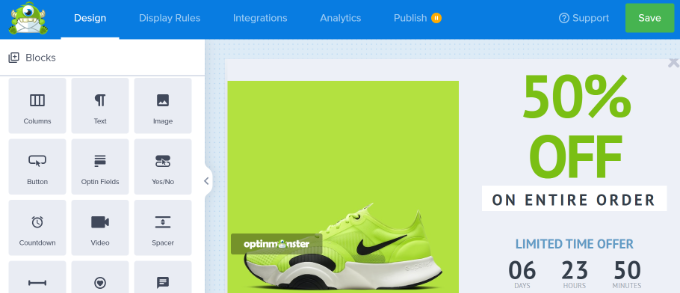
Weitere Informationen finden Sie in unserem Leitfaden zum Erstellen eines WooCommerce-Popups zur Umsatzsteigerung.
2. Hinzufügen eines Sliding Cart in WooCommerce
Eine weitere Möglichkeit, den Umsatz für Ihre beliebten Produkte zu steigern, ist die Integration eines Slide-Warenkorbs in Ihren WooCommerce-Shop.
Ein Slide Side Cart ist ein Panel, das erscheint, wenn ein Kunde einen Artikel in seinen Warenkorb legt.
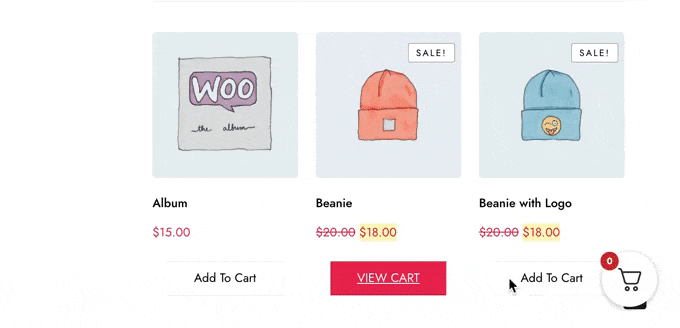
Es verbessert die Erfahrung des Benutzers, indem es den Einkaufsprozess reibungslos gestaltet. Kunden können den Überblick über die Produkte im Warenkorb behalten. So können Sie auch beliebte Produkte präsentieren, die die Kunden sofort in den Warenkorb legen können, was Ihnen hilft, den Umsatz zu steigern.
Weitere Einzelheiten finden Sie in unserer vollständigen Anleitung zum Hinzufügen eines Slide-Warenkorbs in WooCommerce.
Wir hoffen, dass dieser Artikel Ihnen geholfen hat zu erfahren, wie Sie beliebte Produkte auf WooCommerce-Produktseiten anzeigen können. Vielleicht interessieren Sie sich auch für unsere Liste der besten WooCommerce-Themes und unsere Expertenauswahl der besten WooCommerce-Plugins für Ihren Shop.
Wenn Ihnen dieser Artikel gefallen hat, dann abonnieren Sie bitte unseren YouTube-Kanal für WordPress-Videotutorials. Sie können uns auch auf Twitter und Facebook finden.




Syed Balkhi says
Hey WPBeginner readers,
Did you know you can win exciting prizes by commenting on WPBeginner?
Every month, our top blog commenters will win HUGE rewards, including premium WordPress plugin licenses and cash prizes.
You can get more details about the contest from here.
Start sharing your thoughts below to stand a chance to win!
Ahmed Omar says
A fantastic guide on showcasing popular products on WooCommerce product pages – you’ve got it covered
Your two approaches provide flexibility for different store needs.
Thanks for helping me boost visibility for my best sellers
WPBeginner Support says
You’re welcome
Admin